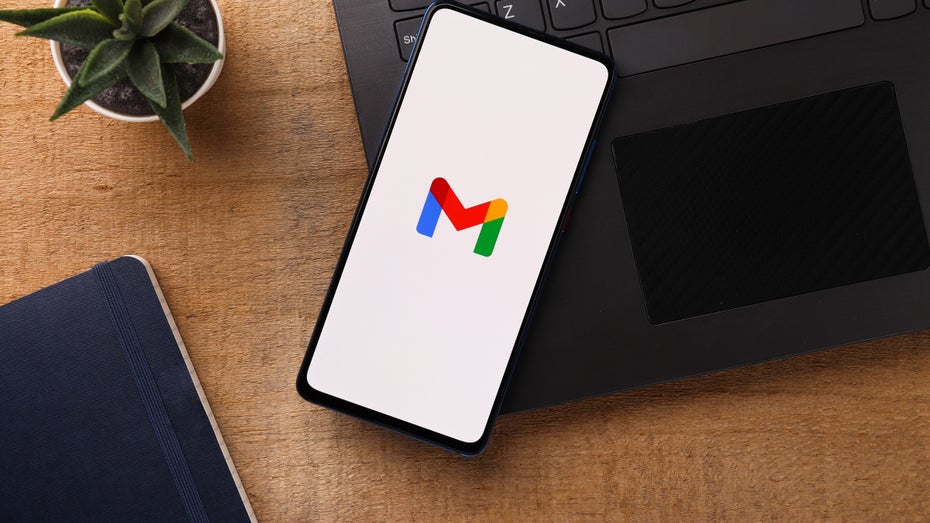
Wenn es ums E-Mail-Postfach geht, scheiden sich die Geister und Gewohnheiten: Da gibt es die einen, die auf Inbox Zero schwören, also das akribische Ausmisten der Mail-Flut, um einen möglichst leeren Posteingang vorzufinden. Andere wiederum stören sich nicht daran, wenn mehrere Hundert E-Mails ungelesen vor sich hin brüten. Zwischen diesen beiden Extremen finden sich außerdem wohl alle erdenklichen Abstufungen.
Zumindest beim Mail-Service von Google ist für all diejenigen, deren Postfach nicht bewusst leergefegt wird, aber ohnehin immer mal wieder eine Aufräumaktion angesagt – schließlich füllen sich die 15 Gigabyte Speicherplatz, die Google kostenlos zur Verfügung stellt, mit der Zeit.
Wie kann ich Mails im Google-Postfach nach Kriterien filtern?
Um das Ausmisten effizienter zu gestalten, bietet es sich an, nicht nur einzelne Mails zu löschen, sondern direkt ganze Kategorien. Wer im Google-Postfach das Kommando „Label:all mail“ in die Suchzeile tippt und auf Enter drückt, bekommt damit zunächst sämtliche Konversationen in einer oft seitenlangen Auflistung angezeigt. Unterhalb der Suchzeile gibt es dann die Möglichkeit, die Nachrichtenliste nach Kriterien wie Zeitraum, Sender, Empfänger oder Nachrichten mit Anhang zu filtern. Gerade das letztgenannte Suchkriterium eignet sich gut, um Speicherplatz zu schaffen – denn neben Unmengen an Werbemails sind es häufig irgendwo schlummernde Mails mit Anhängen, die verhältnismäßig viel Platz beanspruchen.
Ganz rechts neben den normalen Filteroptionen findet sich außerdem ein Button für die „erweiterte Suche“, hier kannst du die Suchkriterien noch detaillierter anpassen.
Wie lösche ich Nachrichten bei Google Mail gesammelt?
Sind die Nachrichten entsprechend gefiltert, geht es ans Löschen: Zwischen der Filterleiste und den aufgelisteten Konversationen bietet links ein kleines Kästchen die Möglichkeit, Nachrichten gesammelt zu markieren. Dabei gibt es allerdings eine Einschränkung: Die Suche zeigt pro Seite nur 50 gefundene Verläufe. Ein Klick auf das Kästchen, mit dem „alle“ Mails ausgewählt werden, führt zunächst nur dazu, dass eben diese 50 Mails auf der ersten Seite ausgewählt werden.
Über den angezeigten Nachrichten taucht mit dem Auswählen allerdings auch direkt ein entsprechendes Pop-up auf, das es letztendlich tatsächlich ermöglicht, alle Konversationen zu markieren, die mit der Suche übereinstimmen. Sollen einzelne Mails von der Lösch-Aktion ausgenommen werden, reicht ein Klick auf das Kästchen vor der jeweiligen Nachricht, um den gesetzten Haken zu entfernen.
Nachdem alle überflüssigen Mails markiert wurden, taucht zwischen Suchleiste und Suchergebnissen unter anderem ein kleines Papierkorb-Symbol auf: Mit einem Klick darauf kannst du die ausgewählten Nachrichten löschen. Komplett gelöscht sind sie damit aber noch nicht, sie landen zunächst im Papierkorb, aus dem sie 30 Tage lang wieder hergestellt werden können. Neben dem Aussortieren in speziell ausgewählten Kategorien kann es sich übrigens auch lohnen, Spam-Ordner und Ordner, die Google Mail automatisch beispielsweise für Social-Media-Benachrichtigungen oder Werbung erstellt, immer wieder zu leeren.

